projet en ligne memoQ - Vue d’ensemble (sous-traitant)
En tant que gestionnaire de groupe de sous-traitance, vous pouvez consulter certains détails du projet dans le volet Vue d ’ensemble de la fenêtre du projet en ligne memoQ:
- voir les langues cibles dans le projet;
- voir les documents non commencés (triés selon la langue ou par utilisateur) ;
- voir quels documents nécessitent votre attention (par exemple, date de livraison en retard) ;
- voir les métadonnées de votre projet.
Le volet Vue d ’ensemble comporte plusieurs sections: progression du projet, attributs du projet et événements qui nécessitent votre attention.
Vous avez besoin de la version chef de projet de memoQ pour gérer des projets en ligne.
Vous devez être un gestionnaire de groupe de sous-traitance: Pour gérer des projets en ligne de cette manière, vous devez être le premier membre d’un groupe de sous-traitance sur le memoQ TMS. Le propriétaire du memoQ TMS peut créer ce groupe et ajouter votre compte en tant que gestionnaire. Comme première étape, le propriétaire du serveur vous contactera avec les renseignements de connexion.
Fenêtre différente si vous êtes un administrateur ou un chef de projet: Si votre organisation possède le memoQ TMS, et que vous accédez à la fenêtre du projet en ligne memoQ en tant qu’administrateur ou chef de projet, vous verrez une fenêtre différente. Pour en savoir plus, consultez la page de documentation sur la fenêtre principale du projet en ligne memoQ.
Comment se rendre ici
D’abord, ouvrez un projet en ligne pour la gestion:
- Connectez-vous au memoQ TMS en tant que gestionnaire de groupe de sous-traitance.
- Sur le tableau de bord de gestion de projets, trouvez le projet que vous devez gérer. Utilisez la barre de recherche si nécessaire.
- Double-cliquez sur le nom du projet, ou cliquez dessus, puis dans le ruban Projet, cliquez sur Gérer
 . Une nouvelle fenêtre de projet en ligne memoQ s’ouvre.
. Une nouvelle fenêtre de projet en ligne memoQ s’ouvre. - À gauche, cliquez sur l’icône Vue d’ensemble. Le volet Vue d ’ensemble apparaît.
Le projet doit être lancé avant de venir ici: Si l’icône du projet de lancement n’est pas grisée, vous ne pourrez pas ajouter d’utilisateurs ni attribuer des tâches dans le projet. Lorsque cela se produit, contactez le chef de projet et demandez-lui de lancer le projet.
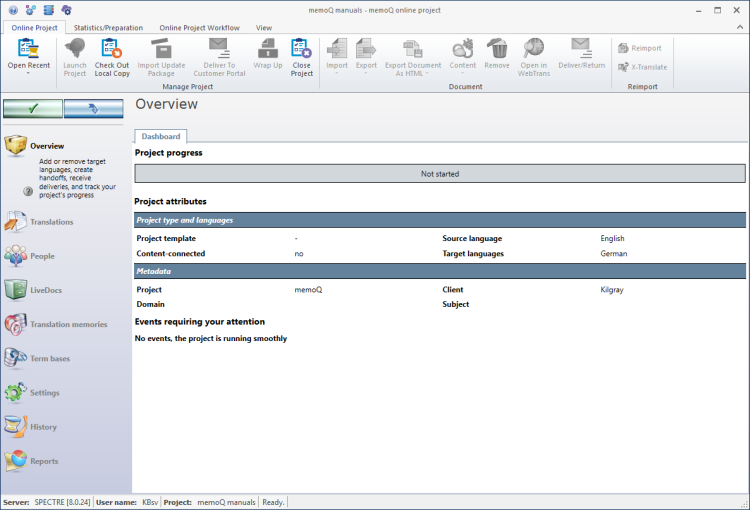
Que pouvez-vous faire?
Dans la section progression du projet, le nombre de documents est affiché par état:
- Terminé: Tous les documents ont été livrés par le dernier utilisateur (traducteur, relecteur 1 ou relecteur 2) qui lui a été attribué.
- En cours: Il y a au moins un document qui n’a pas été livré par au moins un utilisateur.
- Non commencé : Les documents n’ont pas encore été traités.
- Échéance non tenue: Le document est en retard. L’échéance a été manquée.
Vous devez survoler chaque section pour afficher d’autres informations: tous les documents sont listés par leur langue cible. Utilisez les icônes fléchées pour afficher ou masquer les documents et leur état pour chaque langue cible. Vous pouvez trier par langue cible ou par utilisateur. Cliquez sur le bouton Par langue pour trier la liste par langue cible. Cliquez sur le bouton Par utilisateur pour trier la liste de documents par utilisateur. Vous pouvez également cliquer sur un document et memoQ passe directement à ce document.
Dans la section Type et langues du projet, vous voyez le modèle de projet utilisé par ce projet (s’il y en a un). Si votre projet est connecté à une source de contenus, vous verrez également cette connexion dans cette section. Si vous utilisez un modèle de projet, alors le volet Vue d ’ensemble a un deuxième onglet: Paramètres du projet. Sur cet onglet, vous trouvez des informations sur le modèle de votre projet.
La section attributs du projet montre les principaux détails ainsi que les langues source et la langue cible pour le projet.
Impossible d’ajouter ou de supprimer des langues cibles: Vous pouvez travailler avec les documents et les langues cibles qui ont été attribués à votre groupe. Vous ne pouvez pas changer ces langues cibles.
Vérifiez s’il y a quelque chose d’urgent à faire: Sous les événements nécessitant votre attention, vous voyez des événements qui vous donnent quelque chose à faire. Par exemple, s’il est écrit 'Documents prêts à êtreexportés ', vous devez aller au volet Traductions et exporter les documents qui ont été livrés.
Lorsque vous avez terminé
Pour apporter des modifications aux documents, ressources ou paramètres du projet, ou pour voir les rapports, choisissez un autre volet:
- Traductions
- Personnes
- Historique
- Rapports
Ou, pour revenir à l’Accueil ou au tableau de bord: Fermez la fenêtre du projet en ligne memoQ. Avant cela, assurez-vous de sauvegarder vos modifications.
Lorsque vous apportez des modifications à un projet en ligne, les modifications se produiront sur memoQ TMS, et non sur votre ordinateur. Il est possible que plusieurs utilisateurs modifient le projet en même temps.
Certaines modifications ne sont pas enregistrées automatiquement. Lorsque des modifications doivent être enregistrées, l’icône de marque de coche verte en haut à gauche deviendra orange:
![]()
Pour enregistrer les modifications du projet en ligne, cliquez sur ce bouton.
Pour obtenir les modifications que d’autres ont apportées au projet en ligne, cliquez sur ce bouton:
![]()
Assurez-vous de sauvegarder vos modifications avant de cliquer ici.
Changer de fenêtre: Vous pouvez ouvrir plusieurs projets en ligne pour la gestion. Chaque projet en ligne s’ouvre dans une fenêtre. Pour passer d’un à l’autre et au Tableau de bord ou à l’Accueil (si vous avez un projet local ouvert): maintenez la touche Alt enfoncée et appuyez sur Tab quelques fois jusqu’à ce que vous atteigniez la fenêtre que vous souhaitez. Ou : Sur la barre des tâches Windows, cliquez sur l’icône memoQ, puis cliquez sur la fenêtre à laquelle vous souhaitez passer.